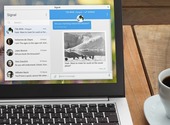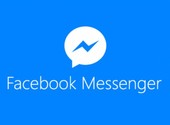Comment créer des Stickers WhatsApp comme un Pro ?

- Auteur : Nicolas JJE
- Publié : 30/04/2020
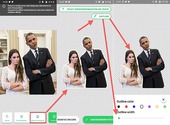
Les stickers WhatsApp sont devenus de véritables phénomènes de mode un peu partout dans le monde. Dans leurs groupes de discussion, les utilisateurs s'en donnent à cœur joie, en les partageant entre private jokes, mèmes et fous rires. Si vous souhaitez créer vos propres stickers avec vos propres photos ou celles de vos amis (avec leur accord), voici la marche à suivre.
Quelle application pour créer des stickers WhatsApp ?
Les applications pour créer des stickers sont légion sur Google Play. Parmi les plus populaires et les plus pratiques, on peut citer StickerMaker. L’application est gratuite, mais comporte quelques publicités.
Le guide pour faire des stickers facilement
Suivez ces différentes étapes pour créer vos propres stickers et les insérer dans WhatsApp :
1. Munissez-vous de photos de bonne qualité dont les sujets peuvent être détourés facilement. Pour notre tutoriel, nous utiliserons la photo de Barack Obama et de la gymnaste américaine Mckayla Maroney.
2. Téléchargez StickerMaker et lancez l’application.
3. Dans un premier temps, créez votre pack en lui donnant un nom et en spécifiant également le nom de l’auteur.
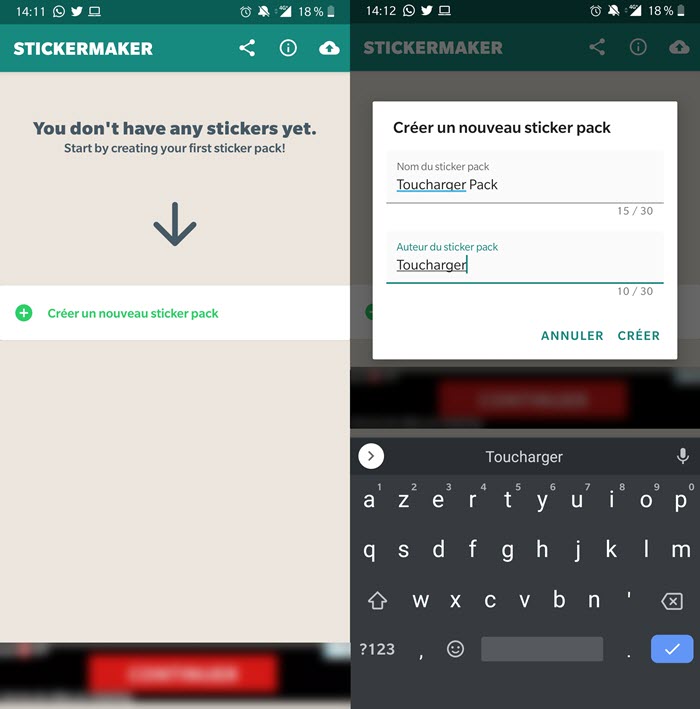
4. Touchez votre nouveau pack pour afficher son contenu.
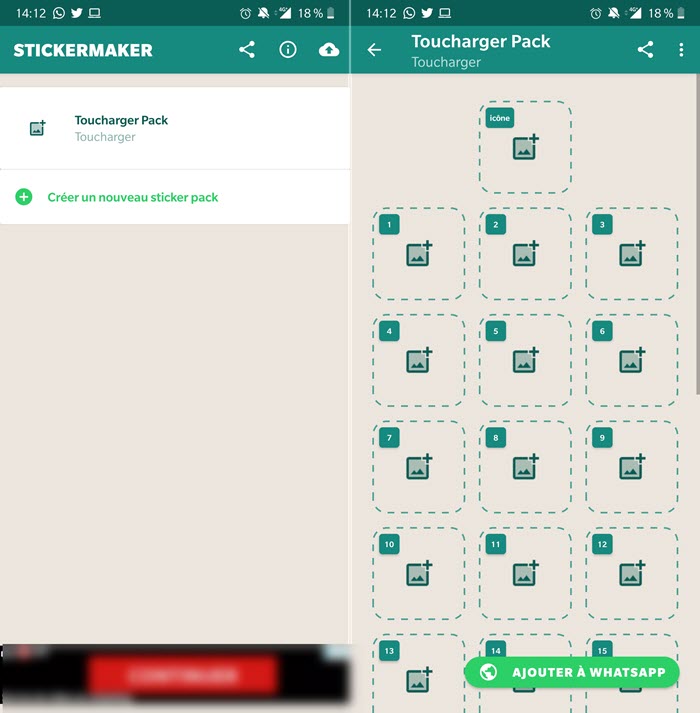
Vous pouvez ajouter jusqu’à 30 stickers par pack. La première case correspond à l’icône du pack. C’est cette image qui s’affichera au-dessus de votre clavier dans WhatsApp en tant qu’onglet dans la rubrique stickers. Les trente autres cases correspondent aux différents stickers que vous pouvez créer.
5.Touchez la première case pour créer votre icône. Vous serez amené à prendre une photo ou à choisir une image dans votre galerie.
Une fois l’image ajoutée, cliquez sur "Tout sélectionner" pour l’ajouter telle quelle ou "Sélection intelligente" pour la détourer. Ajoutez du texte si vous le souhaitez puis allez dans Sauvegarder Sticker. L’image apparaitra en tant qu’icône.
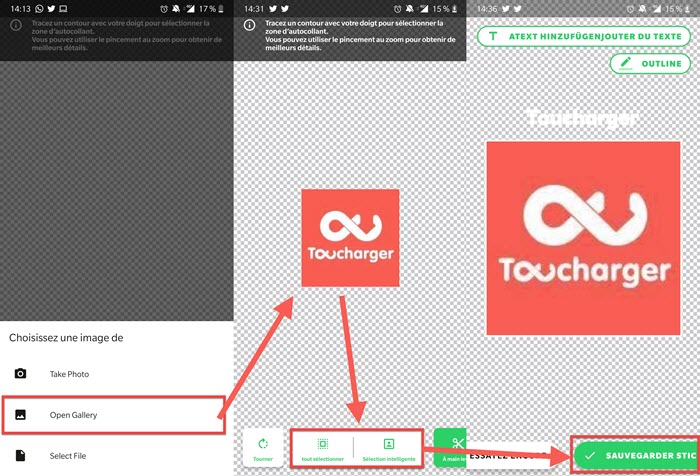
6. Maintenant, nous allons pouvoir créer notre premier véritable sticker. Allez dans la case 1 de votre pack et ajoutez une photo. Ce cliché se prête parfaitement à la sélection intelligente dont nous vous parlions à l’étape précédente. Voici le résultat :
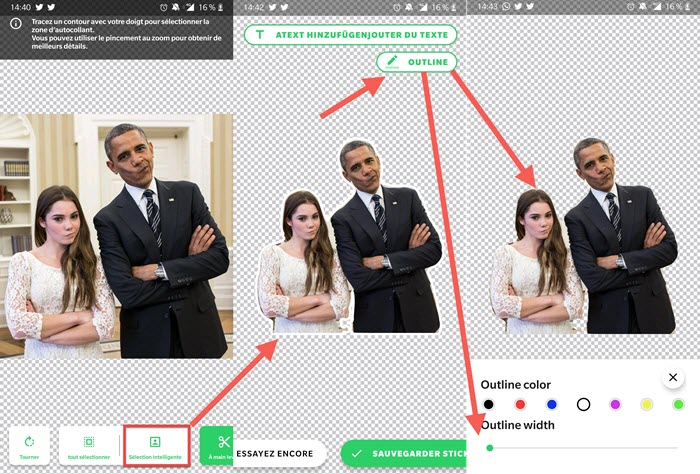
Sur le bouton « Outline », vous pouvez diminuer ou augmenter la taille du contour.
7. Le bouton « ajouter texte » vous permettra de rajouter un mot ou une expression pour mieux contextualiser votre sticker. Le bouton "A" permet de changer le type de contour de texte, tandis que le bouton "T" permet de modifier la police. N’oubliez pas les 8 couleurs en haut si vous souhaitez personnaliser un peu plus votre création.
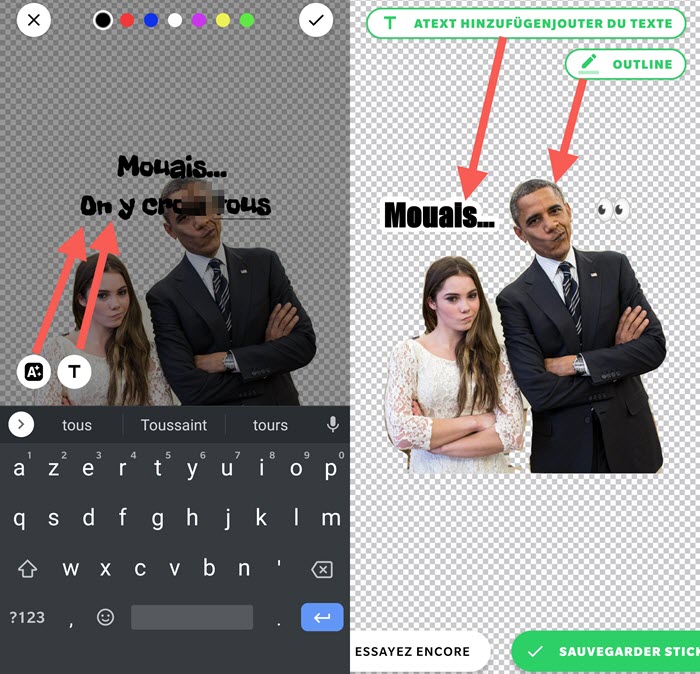
8. Une fois votre texte ajouté, touchez le bouton vert en bas à droite « Sauvegarder Sticker ». L’autocollant apparaitra directement dans votre pack.
9. Ajoutez ce pack à WhatsApp en touchant le bouton vert correspondant en bas à droite. Notez qu’une publicité est susceptible de s’afficher. Fermez la fenêtre de publicité. L’application vous demandera si vous souhaitez ajouter le Pack à WhatsApp. Appuyez sur « Ajouter ».
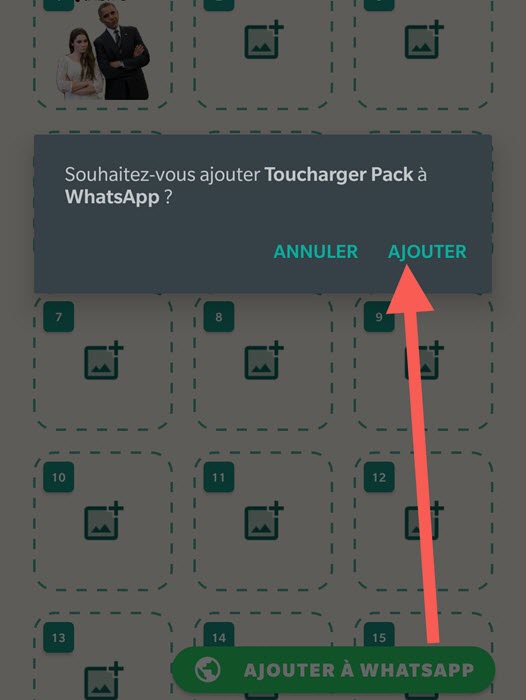
10. Rendez-vous ensuite dans une conversation WhatsApp puis sur l’émoticône qui s’affiche à gauche juste au-dessus du clavier.
Allez ensuite sur l’icône sticker, puis sur l’icône de votre pack.
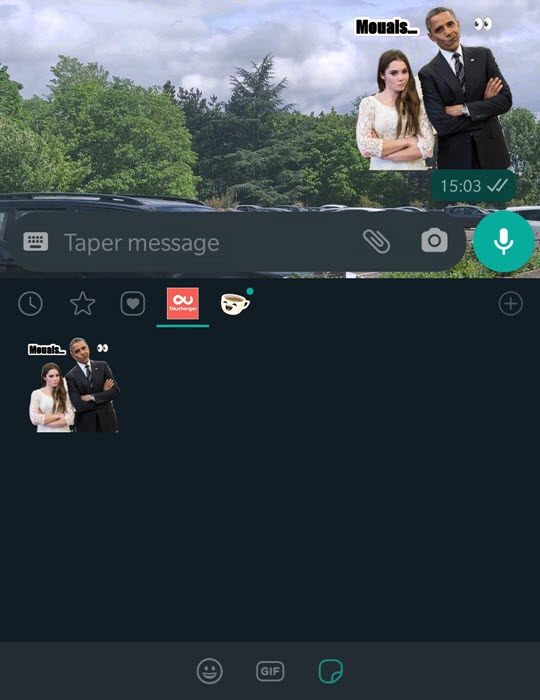
Il ne vous restera plus qu’à ajouter votre sticker à la discussion en le touchant.